دلیل باز نشدن مرورگر با اینترنت گوشی چیست؟
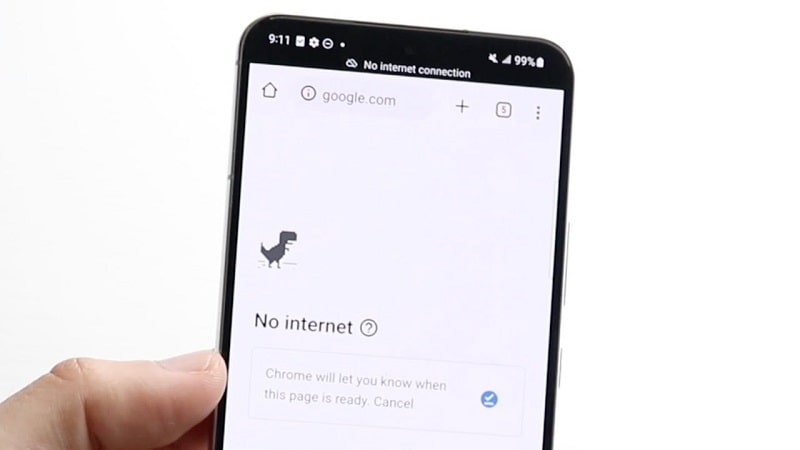
باز نشدن صفحات وب در مرورگر گوشی، علیرغم روشن بودن اینترنت، میتواند بسیار آزاردهنده باشد. این مشکل رایج، دلایل متعددی دارد که از مشکلات ساده مانند اتمام حجم اینترنت گرفته تا مشکلات پیچیدهتر در تنظیمات گوشی یا اپراتور مخابراتی را شامل میشود.
در این مقاله جامع، به بررسی مهمترین علل این مشکل و راهکارهای مؤثر برای رفع آن میپردازیم.
چرا مرورگر گوشی با اینترنت روشن باز نمیشود؟
۱. مشکلات مربوط به دادههای موبایل
-
دادههای موبایل (Mobile Data) را بررسی کنید:
اولین و سادهترین قدم، اطمینان از روشن بودن دادههای موبایل است. به نوار اعلان گوشی خود مراجعه کنید و مطمئن شوید که آیکون دادههای موبایل فعال است.
-
حجم اینترنت و مهلت بسته را چک کنید:
ممکن است حجم اینترنت شما به پایان رسیده باشد یا بسته اینترنتی شما منقضی شده باشد. برای بررسی این موضوع، به حساب کاربری خود در اپلیکیشن یا وبسایت اپراتور مخابراتیتان مراجعه کنید.
-
حالت هواپیما را امتحان کنید:
گاهی اوقات، با فعال و غیرفعال کردن حالت هواپیما، اتصال به اینترنت مجدداً برقرار میشود. این کار باعث میشود که اتصالهای بیسیم گوشی شما (شامل وایفای و دادههای موبایل) به طور موقت قطع و سپس وصل شوند.
۲. مشکلات شبکه و تنظیمات اینترنت
-
آنتندهی گوشی را بررسی کنید:
اگر سیگنال ضعیف باشد، ممکن است اتصال به اینترنت دچار مشکل شود. به محل قرارگیری خود و تعداد خطوط آنتن گوشی توجه کنید. در صورت امکان، به مکانی با آنتندهی بهتر بروید.
-
نوع شبکه را تغییر دهید:
گوشی خود را از حالت 4G یا 5G به 3G تغییر دهید و بررسی کنید که آیا اینترنت کار میکند یا خیر. گاهی اوقات، برخی از شبکهها ممکن است با مشکل مواجه باشند.
نحوه تغییر نوع شبکه:
- به تنظیمات گوشی خود بروید.
- به بخش “Network & Internet” یا “Connections” بروید.
- روی “Mobile network” یا “SIM card & mobile network” ضربه بزنید.
- گزینهای به نام “Preferred network type” یا مشابه آن را پیدا کنید.
- نوع شبکه مورد نظر خود (3G ،4G یا 5G) را انتخاب کنید.
-
تنظیمات APN را بررسی کنید:
تنظیمات APN (Access Point Name) مربوط به نحوه اتصال گوشی شما به اینترنت اپراتور مخابراتی است. برای بررسی این تنظیمات، به مسیر زیر بروید:
Settings > Network & Internet > Mobile Network > Access Point Names
در صورت لزوم، APN را به مقدار پیشفرض اپراتور خود بازنشانی کنید. برای این کار، معمولاً گزینهای به نام “Reset to default” یا مشابه آن در بخش تنظیمات APN وجود دارد.
۳. مشکلات مرورگر
-
کش و دادههای مرورگر را پاک کنید:
مرورگرها برای افزایش سرعت بارگذاری صفحات، اطلاعاتی را در حافظه خود ذخیره میکنند. گاهی اوقات، این اطلاعات ممکن است باعث بروز مشکل شوند. برای پاک کردن کش و دادههای مرورگر، به بخش تنظیمات مرورگر خود بروید و گزینه “Clear browsing data” یا مشابه آن را انتخاب کنید.
راهنمای پاک کردن کش و دادههای مرورگر در گوشی:
-
مرورگر خود را باز کنید.
-
به بخش تنظیمات بروید.
-
به دنبال گزینهای مانند “Privacy” یا “History” باشید. در برخی مرورگرها، ممکن است این گزینهها در بخش “Advanced” یا “More” قرار داشته باشند.
-
گزینه “Clear browsing data” یا “Clear history” را انتخاب کنید.
-
در این مرحله، معمولاً میتوانید انتخاب کنید که چه نوع دادههایی را میخواهید پاک کنید. گزینههایی مانند “Browsing history”، “Cookies and site data”، “Cached images and files” و… وجود دارند. برای رفع مشکل باز نشدن صفحات وب، حداقل موارد زیر را انتخاب کنید:
- Browsing history: تاریخچه بازدیدهای شما از وبسایتها
- Cached images and files: عکسها و فایلهای ذخیره شده از وبسایتها برای بارگذاری سریعتر در آینده
- Cookies and site data: اطلاعات ذخیره شده توسط وبسایتها، مانند تنظیمات ورود به حساب کاربری
-
بازه زمانی را انتخاب کنید. معمولاً میتوانید انتخاب کنید که دادههای مربوط به چه مدت زمانی را پاک کنید (مثلاً “Last hour”، “Last 24 hours”، “All time” و…). برای اطمینان از رفع مشکل، بهتر است گزینه “All time” را انتخاب کنید.
-
روی دکمه “Clear” یا “Delete” ضربه بزنید.
-
مرورگر خود را ببندید و دوباره باز کنید.
-
از یک مرورگر دیگر استفاده کنید:
برای اینکه ببینید مشکل فقط در یک مرورگر خاص است یا خیر، از یک مرورگر دیگر مانند Chrome ،Firefox یا Opera استفاده کنید.
-
مرورگر خود را بهروزرسانی کنید:
اگر مرورگر شما قدیمی باشد، ممکن است با برخی از وبسایتها سازگار نباشد. برای بهروزرسانی مرورگر، به فروشگاه برنامههای گوشی خود (مانند Google Play Store یا App Store) مراجعه کنید و آخرین نسخه مرورگر خود را دانلود و نصب کنید.
۴. مشکلات VPN یا پروکسی
- VPN را غیرفعال کنید: اگر از VPN استفاده میکنید، آن را غیرفعال کنید، زیرا ممکن است باعث تداخل در اتصال اینترنت شود.
- تنظیمات پروکسی را بررسی کنید: مطمئن شوید که تنظیمات پروکسی گوشی شما به درستی انجام شده باشد. برای بررسی این تنظیمات، به بخش تنظیمات شبکه گوشی خود مراجعه کنید.
۵. مشکلات نرمافزاری گوشی
- گوشی را ریاستارت کنید: ریاستارت کردن گوشی میتواند بسیاری از مشکلات نرمافزاری را برطرف کند.
- گوشی را بهروزرسانی کنید: بهروزرسانی سیستم عامل گوشی میتواند مشکلات مربوط به نرمافزار را برطرف کند و بهبودهای عملکردی و امنیتی را به همراه داشته باشد.
- برنامههای مشکوک را حذف کنید: اگر اخیراً برنامهای را نصب کردهاید که ممکن است باعث اختلال شده باشد، آن را حذف کنید.
۶. مشکلات اپراتور
- با پشتیبانی اپراتور تماس بگیرید: اگر هیچیک از راهحلهای بالا مشکل را حل نکرد، ممکن است مشکل از سرویسدهنده اینترنت (اپراتور شما) باشد. با پشتیبانی اپراتور تماس بگیرید و وضعیت شبکه را بررسی کنید.
۷. ریست فکتوری (آخرین راهحل)
اگر هیچکدام از روشهای بالا جواب نداد، آخرین راهکار، ریست فکتوری گوشی است. توجه داشته باشید که با این کار تمام اطلاعات شما از گوشی حذف خواهد شد. بنابراین، قبل از انجام این کار، حتماً از اطلاعات خود نسخه پشتیبان تهیه کنید.
جمعبندی
مشکل باز نشدن مرورگر با اینترنت گوشی میتواند دلایل مختلفی داشته باشد. با انجام مراحل بالا، میتوانید به راحتی مشکل را شناسایی و برطرف کنید.


